服务器部署code-server
编辑
7
2025-05-06
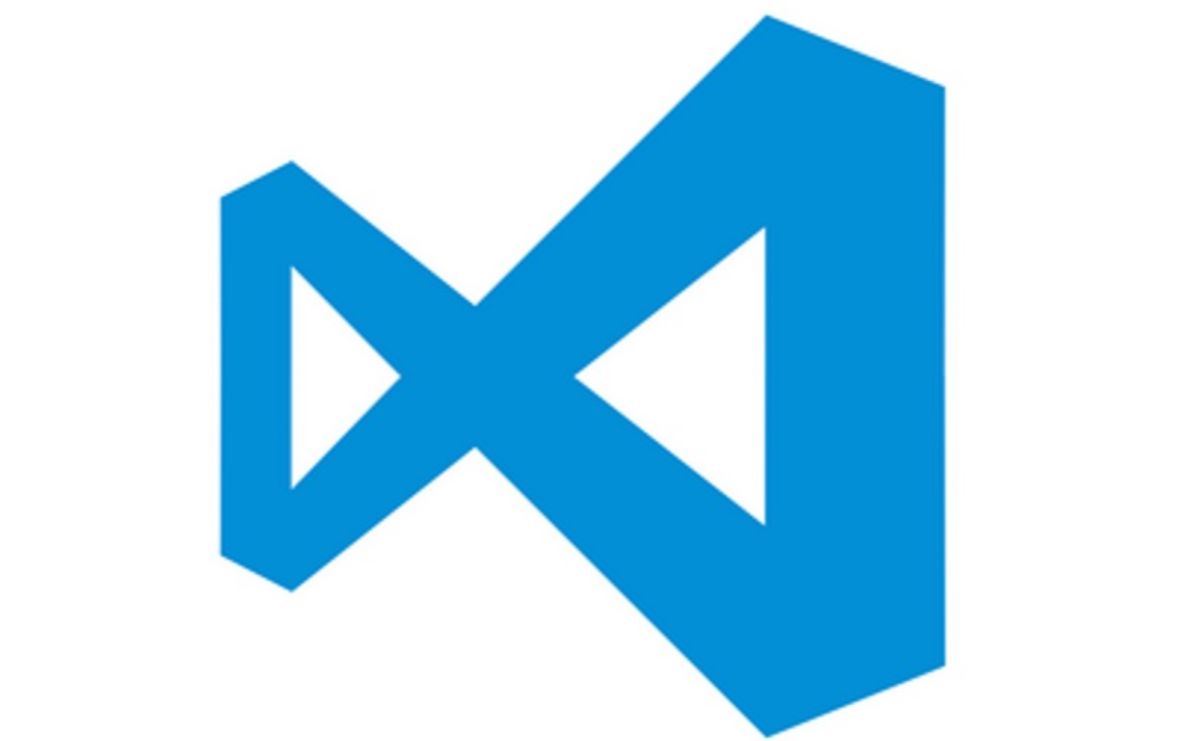
背景
之前一直记录东西在海外服务器,现在搬回华为云看看,网速可能保障好些,尽管vscode记事本没啥差别。
code-server是什么
Coder Technologies Inc, an Austin TX company公司开源了一个基于服务器端的VScode--code-server只要服务器端配置好code-server,就可以在任何浏览器上使用VScode 。
随时随地只要你有台设备接入了公共网络就可以写代码,只需要你有浏览器即可。这就是code-server
部署步骤:
第一步
将源码下载到服务器并解压
[](https://github.com/coder/code-server/releases/)
第二步
解压后进入目录
tar zxvf code-server-4.99.4-linux-amd64.tar.gz
执行下列命令,即可访问网页,访问地址为:你的公网ip:端口
8080端口可以更改
./bin/code-server --host 0.0.0.0 --port 8080
第三步
访问后发现需要密码,然后我们进入配置文件并修改
vi /root/.config/code-server/config.yaml
bind-addr: 0.0.0.0:8080
auth: password
password: xxxxxxxxxxxxxxx
cert: false
至此code-server部署完成,以下是优化步骤(建议优化)
第四步优化
4.1 解决终端断开连接后关闭服务
第一步
在code-server目录下新建code-server-start.sh文件,并写入
export PASSWORD="123456"
#端口可以自己指定,其他不改,后台运行
nohup ./bin/code-server --port 8080 --host 0.0.0.0 --auth password > run.log 2>&1 &
echo $! > save_pid.txt
不需要密码则
nohup ./bin/code-server --port 8080 --host 0.0.0.0 --auth none > run.log 2>&1 &
echo $! > save_pid.txt
添加可执行权限即可执行了:
chmod u+x code-server-start.sh
./code-server-start.sh
第二步
新建stop.sh文件并写入
kill -9 'cat save_pid.txt' # 关闭这个进程,关闭code-server服务
第三步
./code-server-start.sh
执行后并不会输出反馈,然后我们就可以关掉终端,访问code-server了。
想查看日志可以在目录下的run.log中查看
4.2 解决ip加端口访问繁琐问题
1panel面板步骤如下:
网站-创建-反向代理,填入域名和代理的信息
修改反向代理配置文件
反向代理-源文
在这段
proxy_set_header REMOTE-HOST $remote_addr;
下边加入下方三行代码
proxy_set_header Upgrade $http_upgrade;
proxy_set_header Connection upgrade;
proxy_set_header Accept-Encoding gzip;
注意域名要解析到这个服务器哈。
宝塔也差不多可以网上搜搜
这时候即可使用我们的域名访问code-server。
- 0
- 0
-
赞助
 支付宝
支付宝
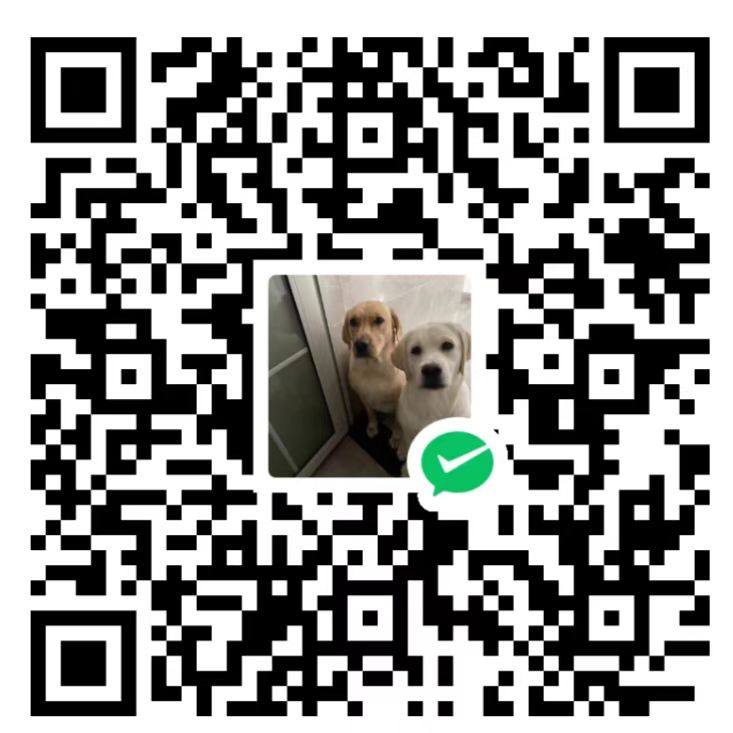 微信
微信
-
分享
